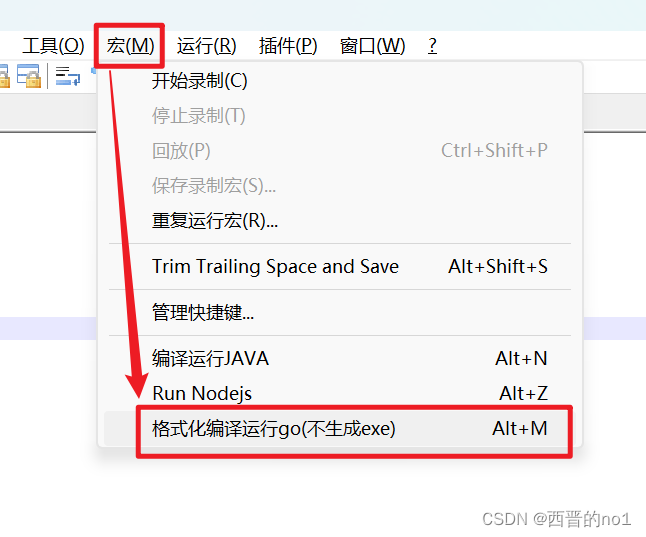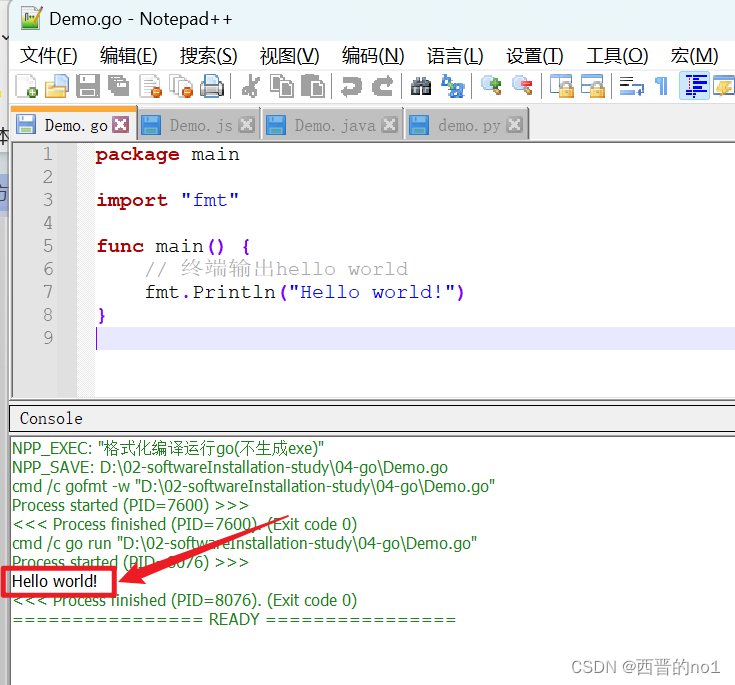前提条件:
1.建议阅读文章【直接在Notepad++中运行GO语言】: 直接在Notepad++中运行GO语言_go语言 notepad_西晋的no1的博客-CSDN博客
2.建议阅读文章【notepad++ 中安装NppExec插件】: notepad++ 中安装NppExec插件_西晋的no1的博客-CSDN博客
以下是正文
1.打开.go文件(或者新建一个文件,将下述go代码写入其中,保存文件名为Demo.go)
package main
import "fmt"
func main() {
// 终端输出hello world
fmt.Println("Hello world!")
}
2.按F6执行或者插件->NppExec->Execute…,首次使用要配置编译器,输入如下代码:
NPP_SAVE
cmd /c gofmt -w "$(CURRENT_DIRECTORY)\$(NAME_PART).go"
cmd /c go run "$(CURRENT_DIRECTORY)\$(NAME_PART).go"
// 格式化生效需要等待一段时间一些命令参考链接(一些go命令): 一些go命令_西晋的no1的博客-CSDN博客


3.点击OK,运行go代码,控制台输出结果:

4.至此,安装完成。但是为了使用方便,接下来配置菜单和快捷键。
5.点击菜单 Plugins->NppExec->Advanced Options…

6.选中 Place to the Macros submenu ,在 Associated script 下拉列表框里选择【格式化编译运行go(不生成exe)】,在上面的Item name编辑框里输入【格式化编译运行go(不生成exe)】,再点击左下角的 Add/Modify 按钮,再点击OK按钮关闭对话框,并重启Notepad++

7.最后,我们来给我们刚添加的【格式化编译运行go(不生成exe)】命令关联一个快捷键。点击 Settings->Shortcut Mapper…

8.在弹出的快捷键管理(Shortcut mapper)对话框里选中插件命令(Plugin commands)这个按钮,切换到来自插件的命令,在列表中找到我们的【格式化编译运行go(不生成exe)】,鼠标左键双击(或者点击对话框底部的Modify按钮),在弹出的对话框里编辑快捷键:

我给【格式化编译运行go(不生成exe)】设置的快捷键是 ALT+M。
9.现在你就可以在Notepad++的 宏(Macro)菜单下看到【格式化编译运行go(不生成exe)】了,点击它或者按下快捷键就可以直接编译运行go代码了